今天小编给大家详解win10系统校正显示器颜色的方法,显示器的色彩显示对于我们在日常使用电脑的过程中有非常大的影响。合适的色彩能够使我们获得更加好的视觉体验。显示效果不好
今天小编给大家详解win10系统校正显示器颜色的方法,显示器的色彩显示对于我们在日常使用电脑的过程中有非常大的影响。合适的色彩能够使我们获得更加好的视觉体验。显示效果不好的用户,可参照以下的方法进行校正。
如何校正显示器颜色?显示器的颜色可能并不适合你的习惯,你或许觉得默认的设置太亮太刺眼,或者觉得默认的颜色太鲜艳,看上去很不舒服,或者你认为颜色太淡,其实这些问题都可通过系统的颜色校正工具来调整,下面小编给大家详解win10系统校正显示器颜色的方法。
如何校正显示器颜色:
有点击桌面,选择显示设置
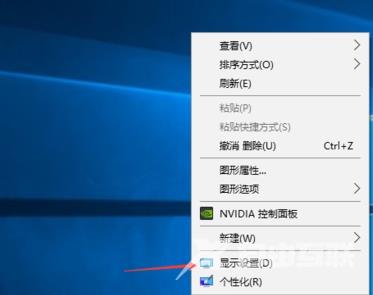
点击系统进入
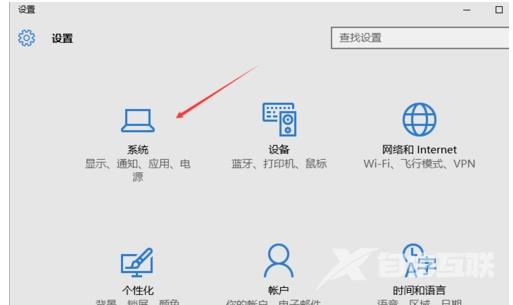
点击右边往下拉,找到蓝色字体的高级显示设置点击进入#f#
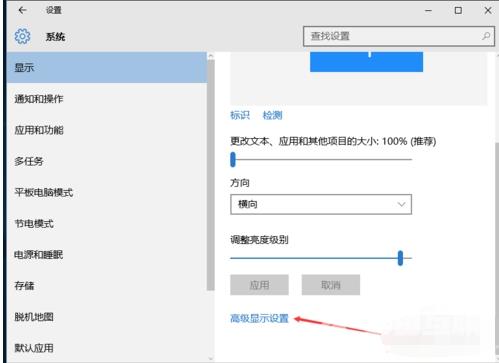
往下拉,找到蓝色的颜色校正点击进入

弹出了一个界面,按照界面说明,一直点击下一步
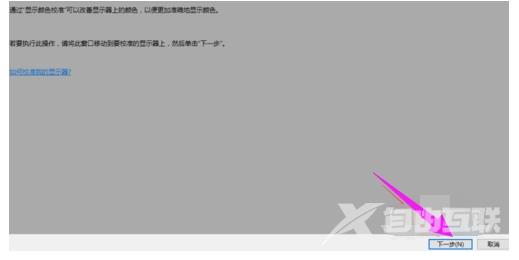
跳转到另一个界面,再一直点击下一步
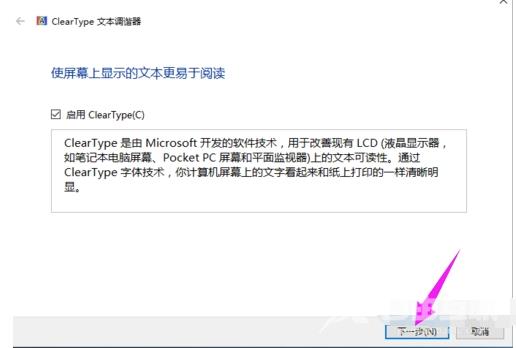
这样就校正完毕了,点击右下角的完成就可以了
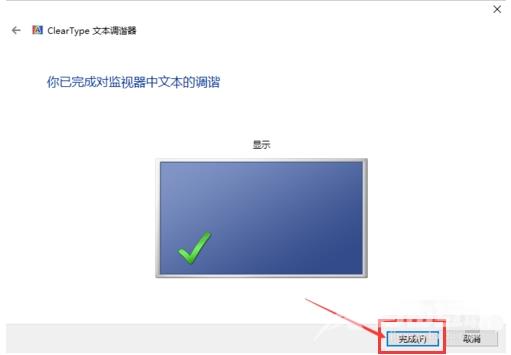
以上就是win10系统校正显示器颜色的方法介绍了,有需要的用户,可参照以上的方法进行操作。
【本文转自:韩国服务器 http://www.558idc.com/kt.html提供,感谢支持】